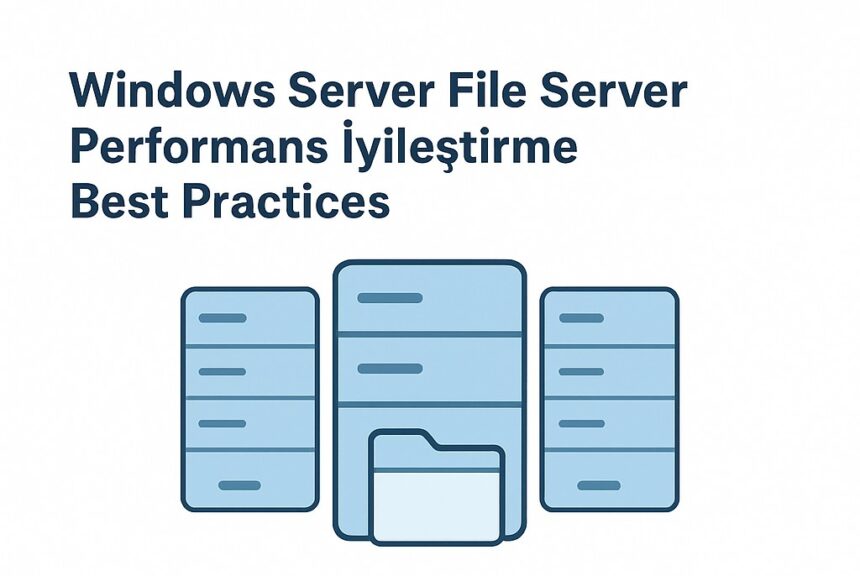Windows File Server Performans artırmak için neler yapmamız gerektiğini detaylı inceleyelim. Windows Server File Server yapıları kurumsal ortamlarda dosya paylaşımı için kullanılmaktadır. Windows File Server yapıları zamanla yavaşlayabilir. Kullanıcılar dosya açma, kaydetme ya da kopyalama sırasında gecikmeler yaşar. Bu da hem verimliliği düşürür hem de IT ekipleri için ek iş yükü oluşturur.
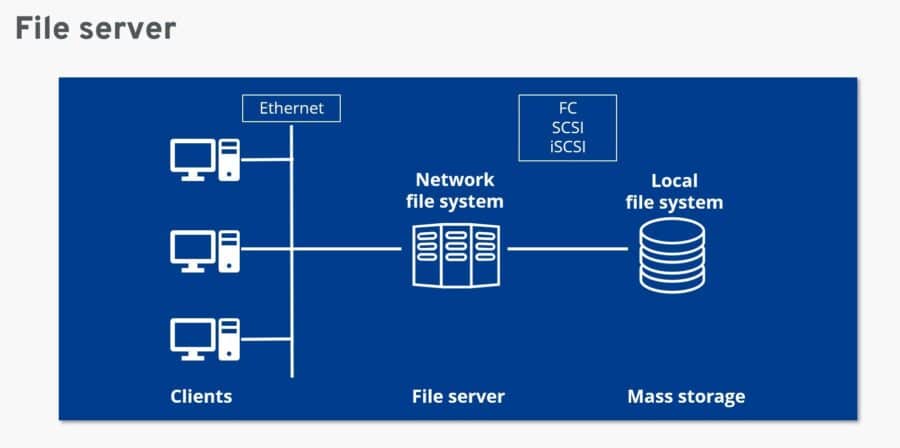
Peki, File Server performansını artırmak için nelere dikkat etmeliyiz? İşte IT uzmanları için hazırlanmış uygulanacak en iyi yöntemlerin listesi:
1. Donanım ve Depolama
SSD veya NVMe disk tercih edin, özellikle küçük dosya erişimi yoğun ortamlarda fark büyük olacaktır.
RAID yapılandırmanızı kontrol edin (RAID 10 performans + güvenlik dengesi açısından idealdir).
Disk IOPS ve latency değerlerini düzenli olarak izleyin (PerfMon, Resource Monitor).
Yeterli RAM sağlayın; file cache performans için kritik rol oynar.
2. Ağ Yapısı
NIC Teaming yerine SMB Multichannel kullanarak çoklu ağ kartı performansından faydalanın.
Jumbo Frames sadece uçtan uca destek varsa aktif edin.
TCP Offloading ve RSS (Receive Side Scaling) ayarlarını etkin tutun.
Switch ve router firmware güncellemelerini ihmal etmeyin.
3. SMB Protokol Ayarları
Eski ve güvenlik riski taşıyan SMB 1.0’ı devre dışı bırakın.
SMB 3.1.1 kullanarak hem güvenlik hem performans avantajı sağlayın.
Donanım destekliyorsa SMB Direct (RDMA) aktif edin.
4. Permission (ACL) Yönetimi
Tek tek kullanıcıya yetki vermek yerine grup bazlı izinler tanımlayın.
Inheritance (kalıtım) mümkün olduğunca bozulmasın.
NTFS ve Share izinlerini basit tutun: Full Control → Modify → Read.
Token bloat riskini azaltmak için kullanıcıların gereksiz grup üyeliklerini temizleyin.
5. Antivirüs ve Güvenlik
File server üzerinde antivirüs real-time scanning ayarlarını optimize edin.
Gerekli exclude listesi oluşturun (örneğin
*.edb, DFS, SYSVOL, temp dosyaları).Gereksiz uzantılarda tarama yapmayın.
6. FSRM / Quota / Diğer Servisler
FSRM kullanıyorsanız yalnızca gerektiğinde aktif edin.
Kotaları klasör bazlı değil, kullanıcı veya volume bazlı tanımlayın.
Shadow Copies (gölge kopyalar) için ayrı disk kullanın.
7. Monitoring ve Troubleshooting
PerfMon ile şu sayaçları düzenli izleyin:
LogicalDisk: Avg. Disk sec/Read & WriteSMB Server: Avg. Queue LengthProcessor Queue Length
Event Viewer loglarını özellikle System ve DFS Replication için kontrol edin.
Network latency için
pingve latency monitor testleri yapın.
Şimdi bu 7 adımı detaylandıralım:
Donanım ve Depolama – Detaylı Anlatım
File Server performansında en kritik bileşen depolamadır. Çünkü tüm kullanıcılar dosya okuma/yazma işlemlerini doğrudan disk alt yapısına yönlendirir. Eğer depolama zayıfsa en iyi CPU veya RAM bile bu darboğazı çözemeyecektir.
🔹 SSD / NVMe Kullanımı
HDD (mekanik diskler) yoğun dosya erişiminde IOPS (Input/Output Operations per Second) olarak yetersiz kalır.
SSD veya özellikle NVMe diskler, çok daha yüksek IOPS ve düşük latency (milisaniye yerine mikrosaniye seviyesinde) sağlar.
Küçük dosya okuma-yazmalarında (örneğin ofis dosyaları, log dosyaları) SSD/NVMe farkı dramatik düzeyde hissedilir.
👉 Öneri: File Server üzerinde mümkünse tamamen SSD/NVMe tabanlı depolama kullanın. Eğer maliyet yüksekse, en azından cache veya sık erişilen dizinleri SSD’ye taşıyın.
🔹 RAID Yapılandırması
RAID 5 gibi çözümler kapasite avantajı sağlasa da, yazma operasyonlarında ek hesaplama (parity) yüzünden performansı düşürür.
RAID 10 ise hem yüksek performans hem de yüksek güvenlik (mirror + stripe) sağlar. Bu yüzden File Server için en çok önerilen konfigürasyondur.
Donanım RAID kartı kullanıyorsanız cache belleği (write-back cache) açık olmalı ve üzerinde pil/flash koruması bulunmalı.
👉 Öneri: Kritik performans gerektiren File Server senaryolarında RAID 10 tercih edin.
🔹 Disk IOPS ve Latency İzleme
Disk performansını ölçmek için Windows üzerinde PerfMon (Performance Monitor) kullanılabilir.
İzlenmesi gereken temel sayaçlar:
Disk Reads/secveDisk Writes/sec→ Disk IOPS kapasitesini gösterir.Avg. Disk sec/ReadveAvg. Disk sec/Write→ Gecikmeyi (latency) gösterir. Normalde < 5 ms olması idealdir.
Resource Monitorüzerinden de canlı olarak hangi dosya ya da uygulamanın diske en çok yük bindirdiğini görebilirsiniz.
👉 Öneri: Düzenli aralıklarla IOPS ve latency değerlerini ölçün. Eğer değerler sürekli yüksekse, depolama darboğazı vardır.
🔹 Yeterli RAM Kullanımı
Windows File Server, dosya erişimlerini hızlandırmak için File Cache (Standby Memory) kullanır.
Yetersiz RAM olduğunda, sık kullanılan dosyalar cache’te tutulamaz ve kullanıcı her defasında diske erişmek zorunda kalır.
Bu da özellikle tekrar eden dosya erişimlerinde ciddi gecikmelere yol açar.
Öneri: Kullanıcı sayısı ve dosya boyutuna göre RAM miktarını planlayın. 50+ kullanıcıya hizmet eden File Server için en az 32 GB RAM, yoğun ortamlarda 64 GB ve üzeri tercih edilmelidir.
File Server performansı için SSD/NVMe + RAID 10 + Yeterli RAM üçlüsü kritik öneme sahiptir. Donanım yatırımı doğru yapılmazsa, yazılım optimizasyonlarının faydası sınırlı kalır.
Ağ Yapısı – Detaylı Anlatım
🔹 NIC Teaming yerine SMB Multichannel kullanımı
NIC Teaming, geleneksel olarak birden fazla ağ kartını birleştirerek (bonding) performans ve yüksek erişilebilirlik sağlamayı amaçlar.
Ancak Windows Server 2012 ve sonrası için SMB Multichannel, birden fazla NIC üzerinden otomatik yük dengeleme ve yüksek hız sağlar.
SMB Multichannel avantajları:
Otomatik olarak hangi NIC’lerin kullanılacağını seçer.
TCP bağlantılarını paralel kullanarak performansı artırır.
Ağ kartı veya bağlantı arızası durumunda failover sağlar.
Öneri: File Server üzerinde NIC Teaming yerine SMB 3.x destekli SMB Multichannel’ı kullanın.
🔹 Jumbo Frames (MTU artırma)
Normal Ethernet frame boyutu: 1500 byte
Jumbo Frame ile bu boyut 9000 byte veya üzeri yapılabilir.
Avantaj: Büyük dosya transferlerinde paket sayısı azalır → CPU yükü ve ağ overhead düşer.
Dikkat: Jumbo Frame sadece uçtan uca desteklendiğinde kullanılmalı. Switch, server ve istemci tümü aynı MTU değerine sahip olmalı.
Test etmeden açmak performans kaybına yol açabilir.
🔹 TCP Offloading ve RSS (Receive Side Scaling)
TCP Offloading: Ağ kartı, TCP/IP işlemlerinin bir kısmını CPU yerine kendi donanımında yapar. CPU yükünü azaltır.
RSS (Receive Side Scaling): Çok çekirdekli sistemlerde gelen ağ trafiğini çekirdekler arasında dağıtarak CPU kullanımını optimize eder.
Bu ayarlar aktif değilse, yoğun trafik altında CPU darboğazı oluşur → File Server yavaşlar.
🔹 Switch ve Router Firmware Güncellemeleri
Ağ donanımları eski firmware ile çalışıyorsa:
Paket kaybı (packet loss)
Latency artışı
TCP bağlantı hataları görülebilir.
Özellikle SMB 3.x Multichannel ve Jumbo Frames kullanırken switch ve router uyumluluğu kritik.
Öneri: Firmware’leri güncel tutun, ağ cihazlarını vendor’un önerdiği şekilde konfigüre edin.
🔹 Özet ve İpuçları
SMB Multichannel ile NIC Teaming’e ihtiyaç kalmadan performans artırabilirsiniz.
Jumbo Frame’leri yalnızca uçtan uca destek varsa açın.
TCP Offloading ve RSS aktif olmalı.
Ağ cihazlarının firmware’lerini güncel tutun, latency ve paket kaybını düzenli izleyin.
SMB Protokol Ayarları – Detaylı Anlatım
🔹 SMB 1.0’ı Devre Dışı Bırakma
SMB 1.0, Windows’un çok eski sürümlerinde kullanılan protokoldür ve ciddi güvenlik açıklarına sahiptir (örn. WannaCry saldırısı bu protokol üzerinden yayıldı).
Performans açısından da SMB 1.0 modern donanımı ve çoklu paralel bağlantıyı desteklemez, dolayısıyla büyük dosya transferlerinde yetersiz kalır.
Devre dışı bırakmak için:
Windows Features üzerinden SMB 1.0 Client ve Server’ı kaldırabilirsiniz.
PowerShell ile:
Öneri: Yeni sistemlerde SMB 1.0 hiç kullanılmamalıdır.
🔹 SMB 3.1.1 Kullanımı
SMB 3.x Windows Server 2012 ve sonrası için önerilir, 3.1.1 Windows Server 2016 ve sonrası ile gelir.
Avantajları:
Performans: SMB Multichannel ve SMB Direct ile yüksek hız sağlar.
Güvenlik: AES-128/256 şifreleme ile veri aktarımı korunur.
Continuous Availability: DFS veya cluster ortamlarında kesintisiz erişim sağlar.
Large MTU ve RDMA ile uyumlu: Büyük dosya transferlerinde CPU yükünü düşürür.
Sunucuda hangi SMB versiyonlarının aktif olduğunu görmek için PowerShell:
SMB 2 ve 3 versiyonları hem eski SMB 1’e göre daha hızlı hem daha güvenlidir.
🔹 SMB Direct (RDMA) Aktifleştirme
RDMA (Remote Direct Memory Access), NIC üzerinden CPU’ya neredeyse hiç yük bindirmeden veri transferi yapmayı sağlar.
Özellikle 10 Gbps ve üzeri ağlarda, büyük dosya transferleri ve yoğun I/O işlemlerinde dramatik performans artışı sağlar.
Gereksinimler:
RDMA destekli NIC (iWARP, RoCE)
SMB 3.x protokolü
Aktif etmek için:
Test etmek için:
TransportName olarak
RDMAgörüldüğünde bağlantı RDMA üzerinden sağlanıyor demektir.
🔹 SMB Protokolü Özet ve İpuçları
SMB 1.0’ı devre dışı bırak, güvenlik ve performans riskini azalt.
SMB 3.1.1 kullan, hem şifreleme hem yüksek hız avantajı elde et.
RDMA destekli NIC varsa SMB Direct aktif et, özellikle büyük dosya ve yoğun I/O işlemlerinde CPU yükünü minimize et.
SMB yapılandırmalarını düzenli olarak kontrol et ve test et.
Permission (ACL) Yönetimi – Detaylı Anlatım
🔹 Grup Bazlı Yetkilendirme
Tek tek kullanıcıya izin vermek yerine grup bazlı yetki vermek, hem yönetimi kolaylaştırır hem de performansı artırır.
Sebep: Her dosya veya klasöre erişimde Windows, Access Control List (ACL) kontrolü yapar. Tekil kullanıcı izinleri çok fazla ise bu kontrol CPU ve memory yükünü artırır.
Örnek:
Financeklasörüne erişecek 50 kullanıcı var → 50 ayrı kullanıcıya izin vermek yerine, “FinanceUsers” grubu oluşturup izinleri bu gruba verin.
🔹 Inheritance (Kalıtım)
NTFS izinlerinde Inheritance, üst klasörden alt klasörlere otomatik izin aktarımı sağlar.
Inheritance kırıldığında:
Her klasör için ayrı ACL kaydı oluşur.
Dosya erişimi sırasında ACL lookup süresi artar → yavaşlama oluşabilir.
Öneri:
Mümkün olduğunca inheritance’ı bozmadan izinleri yönetin.
Alt klasörlere farklı izin gerekiyorsa, sadece gerekli klasörlerde lokal override yapın.
🔹 NTFS ve Share İzinlerini Basit Tutun
NTFS ve Share izinlerini karmaşık hale getirmek performansı düşürür ve yönetimi zorlaştırır.
Temel izinler:
Full Control → tüm yetkiler
Modify → dosya değişiklik izni
Read → sadece okuma
Öneri: Gereksiz ayrıcalıkları minimize edin, gruplara net roller atayın.
🔹 Token Bloat Riskini Azaltma
Token Bloat: Kullanıcı çok fazla gruba üyeyse, Windows her dosya erişiminde kullanıcının token’ını oluşturmak zorunda kalır.
Bu da özellikle büyük ACL’li dosya ve klasörlerde Access Check gecikmesine yol açar.
Çözüm:
Kullanıcıları sadece gerekli gruplara ekleyin.
Gereksiz ve eski grup üyeliklerini temizleyin.
PowerShell ile kullanıcı token boyutlarını kontrol edebilirsiniz:
Bu, kullanıcının hangi gruplara üye olduğunu ve token boyutunu gösterir.
🔹 Özet ve İpuçları
Grup bazlı izinler kullan, tekil kullanıcı izinlerini minimize et.
Inheritance’ı mümkün olduğunca bozmadan izinleri yönetin.
NTFS ve Share izinlerini basit ve anlaşılır tutun.
Token bloat riskini azaltmak için kullanıcı gruplarını optimize edin.
Bu adımlar, hem performansı artırır hem de yönetim yükünü azaltır.
Antivirüs ve Güvenlik – Detaylı Anlatım
File server’larda performans sorunlarının en sık karşılaşılan sebeplerinden biri de antivirüs yazılımlarının yanlış yapılandırılmasıdır. Özellikle real-time scanning (anlık tarama) özelliği, kullanıcıların dosya erişimlerini ciddi anlamda yavaşlatabilir.
1. Real-Time Scanning (Anlık Tarama) Ayarları
Antivirüs yazılımları, kullanıcıların her dosyaya erişiminde dosyayı açarken, kaydederken veya kopyalarken tarama yapar.
Bu, küçük dosyalarda fark edilmeyebilir ancak binlerce dosya içeren paylaşım alanlarında ciddi gecikmelere yol açar.
Çözüm: Real-time scanning’i tamamen kapatmak yerine, sadece gerekli dizin ve dosya tiplerinde aktif bırakın.
2. Exclude (Hariç Tutma) Listesi Oluşturma
Microsoft’un da önerdiği şekilde bazı dosya ve dizinlerin antivirüs taramasından çıkarılması gerekir:
Active Directory / SYSVOL / NETLOGON dizinleri
DFS (Distributed File System) replikasyon dizinleri
Exchange veya SQL Server veritabanı dosyaları (.edb, .ldf, .mdf vb.)
Geçici (temp) dosya alanları
Indexing Service, Search veya Backup yazılımlarının cache dizinleri
Bu exclude listesi antivirüs yazılımına göre değişir. Örneğin:
Microsoft Defender için PowerShell ile Set-MpPreference komutları
Symantec, McAfee, TrendMicro vb. için özel policy ayarları
3. Gereksiz Uzantıları Taratmama
Kullanıcıların sıkça kullandığı ama risk teşkil etmeyen dosya tiplerini (ör. .jpg, .png, .mp4) sürekli taratmak performansı gereksiz yere düşürür.
Sadece çalıştırılabilir ve potansiyel tehdit barındırabilecek dosya tiplerine (ör. .exe, .dll, .js, .vbs) odaklanmak daha verimli olur.
4. Dengeli Güvenlik ve Performans
Antivirüs’ü tamamen devre dışı bırakmak güvenlik riski doğurur.
Ama doğru exclude listesi ve tarama politikalarıyla, hem güvenlik hem de performans dengelenebilir.
Özetleyecek olursak File Server performansı için en kritik adım, antivirüs yapılandırmasını optimize etmektir. Yanlış ayarlarla kullanıcılar “dosya açarken bekleme” yaşar, doğru ayarlarla ise performans fark edilir derecede artar.
FSRM / Quota / Diğer Servisler – Detaylı Anlatım
🔹 FSRM (File Server Resource Manager) Kullanımı
FSRM, dosya sunucularında quota yönetimi, raporlama ve dosya sınırlamaları için kullanılan bir Windows Server rolüdür.
Dezavantaj: FSRM, aktif olduğunda her dosya erişiminde ek kontrol işlemleri yapar. Bu, özellikle çok sayıda küçük dosyanın bulunduğu klasörlerde performansı düşürebilir.
Öneri:
FSRM’yi yalnızca gerçekten ihtiyaç duyulan klasörlerde ve kullanıcılar için aktif edin.
Gereksiz tüm dosyalara genel FSRM kuralları uygulamaktan kaçının.
🔹 Quota (Kota) Yönetimi
Klasör bazlı kotalar, her dosya işleminde sunucuya ek yük bindirir.
Daha verimli yaklaşım:
Kullanıcı bazlı kotalar → Örn: her kullanıcının home dizini veya profil alanı için kota.
Volume bazlı kotalar → Bütün sürücüyü veya paylaşılan alanı yönetmek için.
Böylece performans ve yönetim kolaylığı artar, sunucu her dosya işleminde tüm klasörleri kontrol etmek zorunda kalmaz.
🔹 Shadow Copies (Gölge Kopyalar)
Shadow Copies, kullanıcıların silinmiş veya değişmiş dosyaları geri getirebilmesini sağlar.
Dezavantaj: Aynı disk üzerinde çalıştırılırsa, okuma/yazma I/O yoğunluğu artar ve performansı düşürebilir.
Öneri:
Shadow Copies için ayrı bir disk veya volume kullanın.
Sık erişilen ve kritik dosyalar için kopya aralıklarını optimize edin (ör. her saat yerine günlük).
🔹 Diğer İpuçları
FSRM raporlama ve filtreleme kuralları, gereksiz yere tüm dosya sistemini taramamalı.
Büyük paylaşımlarda quota ve shadow copy işlemleri arka planda ve düşük öncelikli olarak çalışacak şekilde ayarlanabilir.
Performans izleme için:
FSRM: Total File Scans/secFSRM: Avg File Scan Timesayaçlarını PerfMon ile kontrol edin.
🔹 Özet ve İpuçları
FSRM’yi yalnızca gerekli alanlarda aktif edin.
Kotaları klasör yerine kullanıcı veya volume bazlı planlayın.
Shadow Copies için ayrı disk kullanın.
Gereksiz tarama ve raporlama kurallarını devre dışı bırakın.
Bu adımlar File Server performansını artırır ve yönetimi kolaylaştırır.
Monitoring ve Troubleshooting – Detaylı Anlatım
🔹 PerfMon ile Disk Performansını İzleme
PerfMon (Performance Monitor), Windows Server’da sistem kaynaklarını gerçek zamanlı izlemek için kullanılan güçlü bir araçtır.
LogicalDisk: Avg. Disk sec/Read & Write
Disk okuma ve yazma gecikmesini gösterir.
Örneğin,
Avg. Disk sec/Readdeğeri 0.01 saniye (~10 ms) altında olmalıdır.Bu değer yüksekse disk I/O darboğazı vardır.
İzleme ipuçları:
Disk yoğunluğu yüksekse SSD/NVMe kullanımı ve RAID yapılandırmasını kontrol edin.
PerfMon ile uzun süreli veri toplayın, geçici ani yükleri değil trendi analiz edin.
🔹 SMB Server: Avg. Queue Length
Bu sayaç, SMB sunucusunda bekleyen işlem kuyruğu uzunluğunu gösterir.
Kuyruk uzunluğu artarsa:
Çok sayıda eşzamanlı kullanıcı bağlantısı
Ağ darboğazı
Disk veya permission kontrol gecikmeleri
Antivirüs tarama yükü
Öneri: Kuyruk uzunluğu sürekli yüksekse, SMB Multichannel ve disk optimizasyonunu gözden geçirin.
🔹 Processor Queue Length
CPU üzerinde çalışmayı bekleyen işlem sayısını gösterir.
Tek çekirdek için uzunluğu 2’nin üzerinde olan değerler CPU darboğazı anlamına gelebilir.
Sunucu çok çekirdekliyse uzunluk toplam çekirdek sayısına göre değerlendirilir.
Öneri: Yüksek değerlerde CPU performansını, antivirüs ve background servisleri kontrol edin.
🔹 Event Viewer Logları
System Log: Disk hataları, NIC hataları, sürücü uyarıları.
DFS Replication Log: DFS ortamı varsa replikasyon sorunları.
Application Log: File Server üzerinde çalışan uygulama hataları.
İpuçları:
Özellikle hatalı disk veya network ile ilgili Event ID’lerini filtreleyin.
Periyodik kontrol için Event Log subscription veya SIEM kullanabilirsiniz.
🔹 Network Latency Testleri
Ağın performansını ölçmek için:
Ping Testi: Sunucu ve istemciler arasında temel gecikmeyi ölçer.
Latency Monitor / PathPing: Daha detaylı yol analizi ve paket kaybını gösterir.
Ağ latency ve paket kaybı yüksekse:
Switch / router konfigürasyonunu kontrol edin.
Jumbo Frame ve NIC ayarlarını gözden geçirin.
SMB Multichannel ve RDMA kullanımını değerlendirin.
🔹 Özet ve İpuçları
PerfMon sayaçlarını düzenli izleyin: Disk I/O, CPU ve SMB kuyrukları.
Event Viewer loglarını özellikle System ve DFS Replication için kontrol edin.
Ağ performansını ping ve latency testleri ile ölçün.
Trend analizi yapın, tek seferlik ani yükleri değil uzun dönem eğilimleri dikkate alın.
Bu adımlar sorunları proaktif olarak tespit etmenizi ve performansı optimize etmenizi sağlar.
Windows File Server performans etkileyen faktörler çok yönlüdür: disk, ağ, SMB protokolü, izinler ve güvenlik yazılımları bir arada çalışır. Özellikle karmaşık ACL yapılarından kaçınmak, grup bazlı yetkilendirme yapmak ve SMB 3.x protokollerini kullanmak uzun vadede ciddi performans kazancı sağlar.
IT ekipleri bu checklist’i uygulayarak hem kullanıcı deneyimini artırabilir hem de sistem yönetiminde sürdürülebilir bir yapı kurabilir. Faydalı olmuştur umarım. İyi çalışmalar dilerim.